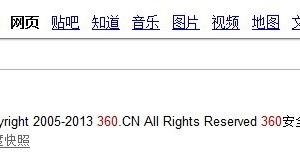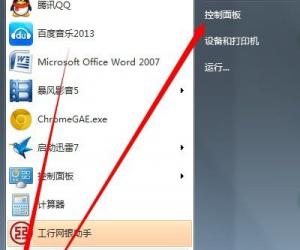Word中进行修改默认目录格式的操作技巧 Word中进行修改默认目录格式的操作步骤
发布时间:2017-05-13 11:38:01作者:知识屋
Word中进行修改默认目录格式的操作技巧 Word中进行修改默认目录格式的操作步骤 首先我们选中word的默认目录,点击上方的引用——》目录——》插入目录,
插入目录的设置弹出框后,点击右下角的修改,
然后,我们就看到目录1、2、3,……,选择我们需要修改的目录级别,然后点击修改,如图。
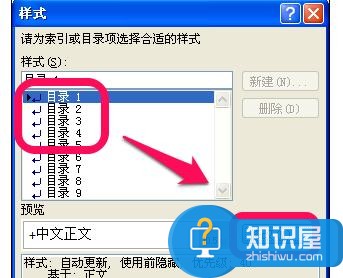
进入修改样式页面,可以进行如图所标示的很多字体格式的修改,修改完成后,点击确定即可。
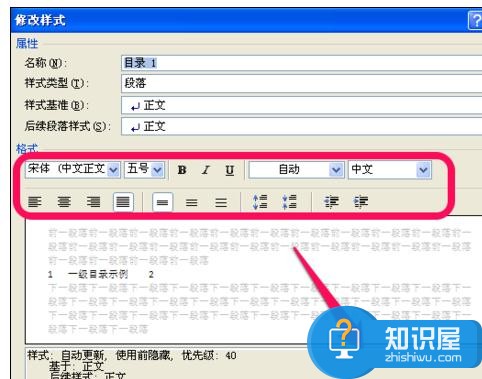
更多格式:如果这些还不能满足你的需求,那么可以点击左下角的格式,有更多的字体、段落等格式的设定,如图。
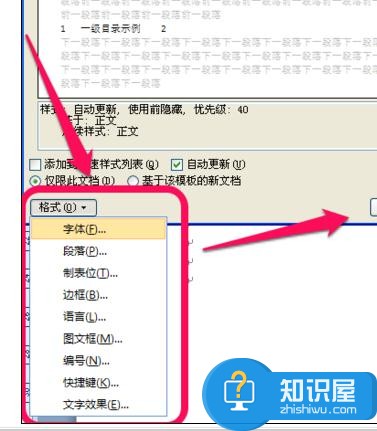
6我们对每一级别的目录进行设置修改后,点击确定后,会弹出替换的提示框,点击确定,就把默认的word目录格式替换成我们自己设置的了。

(免责声明:文章内容如涉及作品内容、版权和其它问题,请及时与我们联系,我们将在第一时间删除内容,文章内容仅供参考)
知识阅读
软件推荐
更多 >-
1
 一寸照片的尺寸是多少像素?一寸照片规格排版教程
一寸照片的尺寸是多少像素?一寸照片规格排版教程2016-05-30
-
2
新浪秒拍视频怎么下载?秒拍视频下载的方法教程
-
3
监控怎么安装?网络监控摄像头安装图文教程
-
4
电脑待机时间怎么设置 电脑没多久就进入待机状态
-
5
农行网银K宝密码忘了怎么办?农行网银K宝密码忘了的解决方法
-
6
手机淘宝怎么修改评价 手机淘宝修改评价方法
-
7
支付宝钱包、微信和手机QQ红包怎么用?为手机充话费、淘宝购物、买电影票
-
8
不认识的字怎么查,教你怎样查不认识的字
-
9
如何用QQ音乐下载歌到内存卡里面
-
10
2015年度哪款浏览器好用? 2015年上半年浏览器评测排行榜!